Wenn Sie immer wieder dieselben Videos in Ihrer Vorschlagsliste sehen oder YouTube kindersicher machen möchten, damit Ihre Kinder es sicher genießen können, ist dieses Tutorial genau das Richtige für Sie. Ich zeige Ihnen, wie Sie Videovorschläge auf YouTube blockieren und den eingeschränkten Modus verwenden, um Ihre Kinder von unangemessenem Material fernzuhalten.
So fortschrittlich YouTube auch ist, ich erhalte immer noch zufällige Videos, die im Vorschlagsbereich auf der Startseite angezeigt werden. Einige würde ich mir in einer Million Jahren nie ansehen und andere sind von so geringer Qualität, dass ich nicht weiß, warum jemand sie ansehen würde. Der Vorschlagsalgorithmus scheint jeden Suchbegriff zu verwenden, der entweder auf YouTube oder Google verwendet wird, und betrachtet dieses faire Spiel für meine Sehgewohnheiten. Uncool. Gute Arbeit, du kannst sie aufhalten.
Wenn Sie die Millionen von kinderfreundlichen Videos im Netzwerk nutzen möchten, aber sicher sein möchten, dass Ihre Kleinen keinen ungeeigneten Materialien ausgesetzt werden, müssen Sie auch wissen, wie Sie Videos auf YouTube blockieren können.
So geht's.
Videos auf YouTube blockieren
Es gibt mehrere Möglichkeiten, um zu verhindern, dass dieselben lästigen vorgeschlagenen Videos auf Ihrer YouTube-Seite erscheinen.
Die erste besteht darin, Ihren Anzeigeverlauf zu löschen und zu pausieren. Dadurch wird verhindert, dass der YouTube-Vorschlagsalgorithmus Ihre Gewohnheiten verwendet, um Vorschläge zu unterbreiten. Wenn Ihnen immer wieder dieselben Vorschläge angezeigt werden, auch wenn Sie sagen, dass Sie nicht interessiert sind, sollte dies aufhören. Es wird YouTube jedoch auch dazu veranlassen, deine Vorschläge zufällig zuzuordnen.
- Melde dich bei YouTube an und wähle Verlauf.
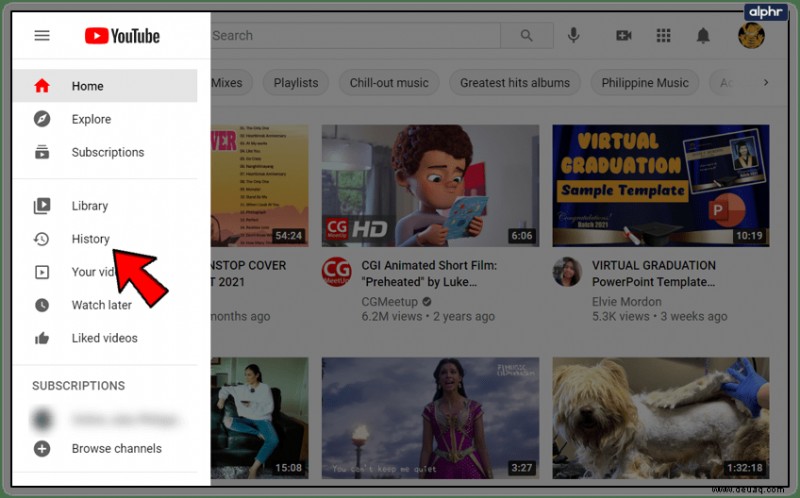
- Wähle Gesamten Wiedergabeverlauf löschen und bestätige.
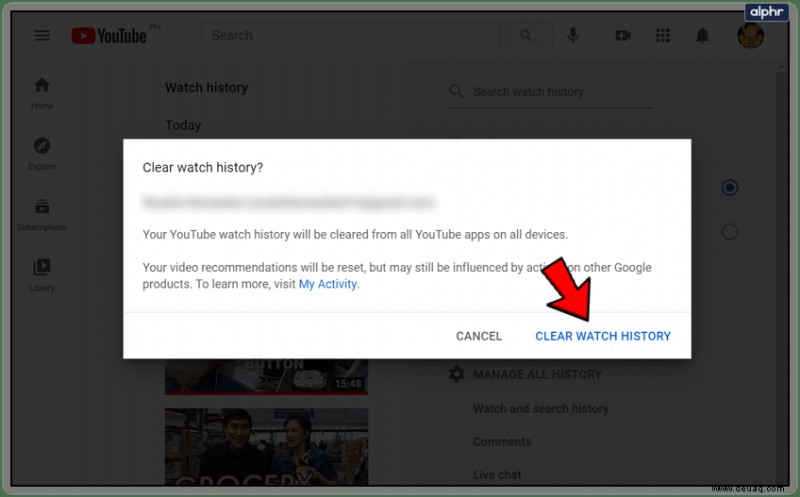
- Wähle Wiedergabeverlauf pausieren und bestätige.
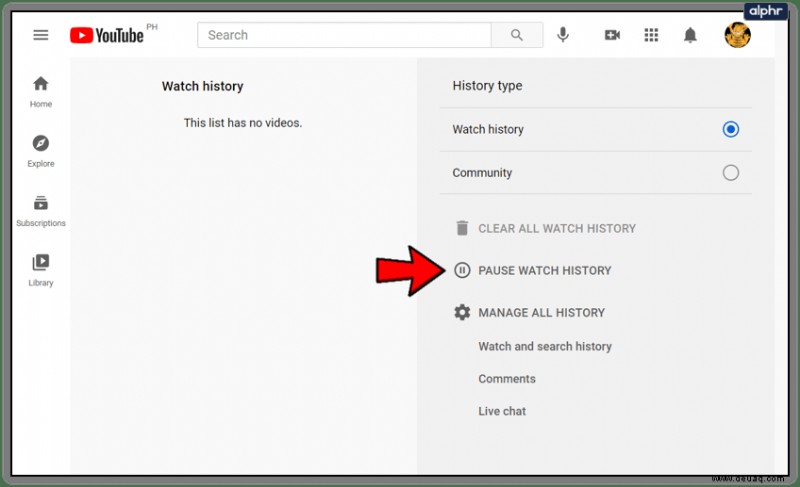
Sobald Sie Ihren Verlauf löschen und pausieren, scheint die Verwendung der Option „Kein Interesse“ viel effektiver zu sein.
- Navigieren Sie zur YouTube-Startseite, um Ihre Vorschläge anzuzeigen. Sie sollen nun randomisiert werden.
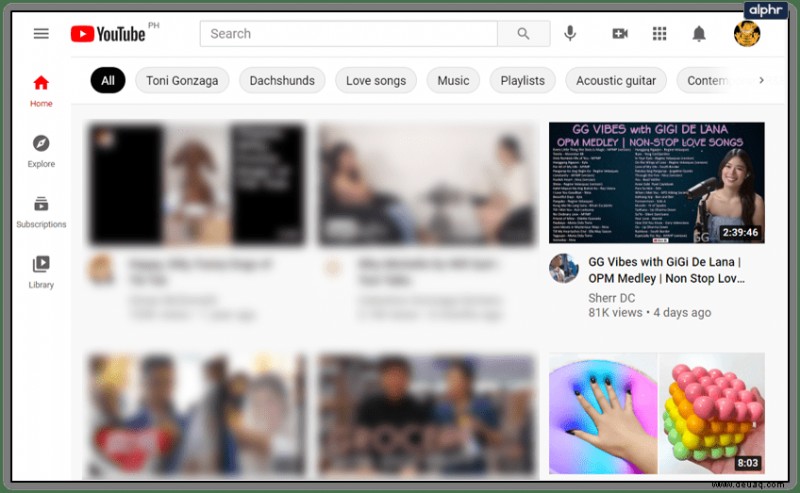
- Wählen Sie die drei kleinen Punkte unter einem der Videos aus und wählen Sie „Kein Interesse“.
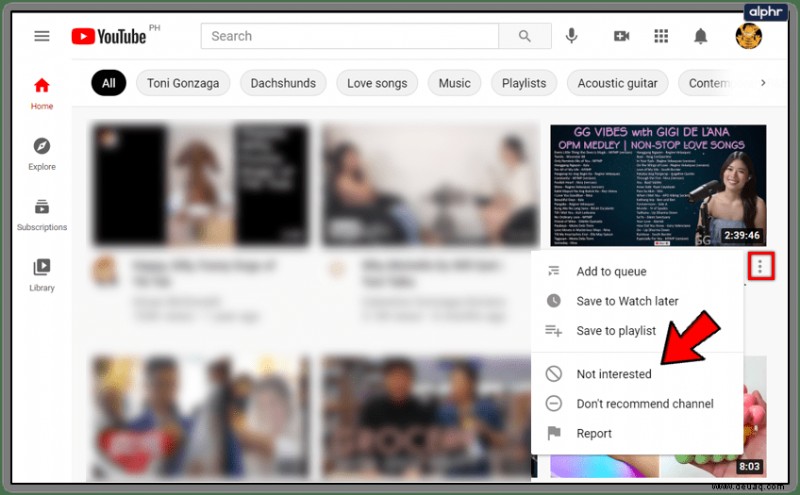
- Wenn Sie den gesamten Kanal entfernen möchten, wählen Sie Kanal nicht empfehlen aus den Optionen aus.
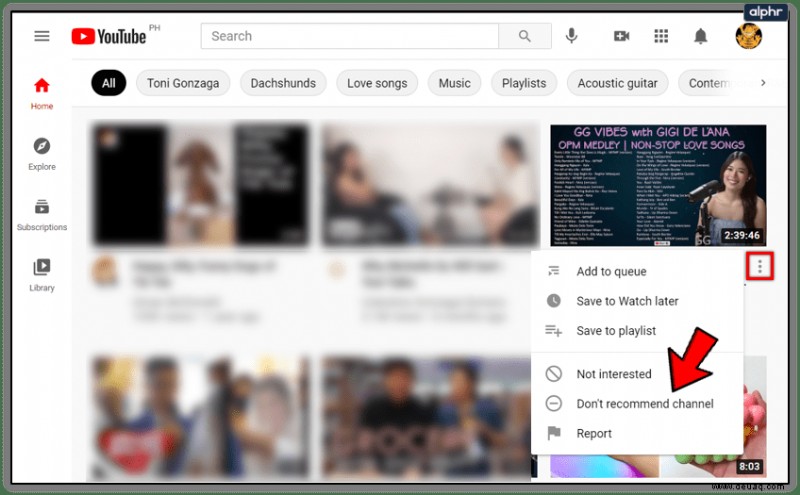
Das ist der effektivste Weg, Videos zu blockieren, ohne Tools von Drittanbietern zu verwenden. Es gibt auch ein Browser-Addon namens Video Blocker, über das Sie hier mehr erfahren können.
YouTube kindersicher
Wichtiger als das Entfernen irrelevanter Videos von Ihrer YouTube-Startseite ist der Schutz Ihrer Kinder vor unangemessenen Inhalten. YouTube ist eine großartige Quelle für Bildung, allgemeines Interesse und einfach nur Unterhaltung. Daher ist es in der Tat eine gute Nachricht, dass Sie einen großen Beitrag leisten können, um Ihre Kinder vor Dingen zu schützen, die sie nicht sehen sollten.
Als Elternteil hast du zwei Möglichkeiten:YouTube Kids oder Standard-YouTube in den eingeschränkten Modus zu versetzen.
YouTube Kids ist eine App für Android und iOS, die einen halb ummauerten Garten mit kindersicheren Inhalten erstellt. Wenn Sie ein mobiles Gerät verwenden, ist dies definitiv der richtige Weg. Wenn Sie einen Browser verwenden, benötigen Sie den eingeschränkten Modus.
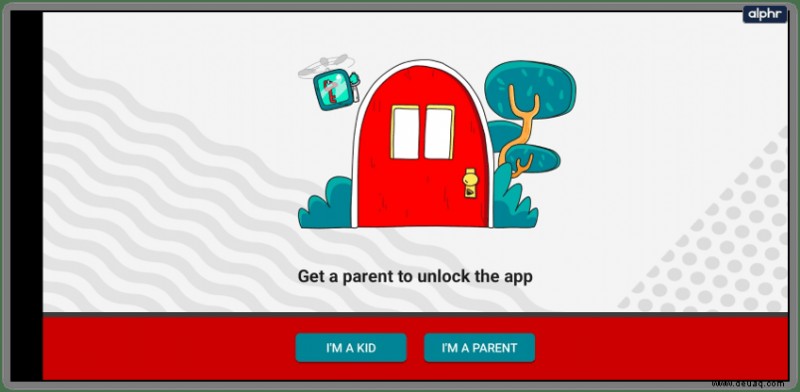
Eingeschränkter YouTube-Modus
Im eingeschränkten Modus können Sie Videos auf YouTube blockieren, indem Sie eine Art Kindersicherung erzwingen, die alle nicht jugendfreien oder unangemessenen Inhalte blockiert. Es ist nicht narrensicher, aber es ist ziemlich effektiv.
YouTube bewertet den Inhalt nach Titel, Metadaten, Feedback, Altersfreigabe und anderen Filtern, um zu versuchen, Ihre Kinder zu schützen.
- Navigiere zu einer beliebigen Seite auf YouTube.
- Wählen Sie Ihr Profilsymbol aus und scrollen Sie dann nach unten.

- Wählen Sie den eingeschränkten Modus. Darunter erscheint ein Schieberegler mit Ihren Optionen.
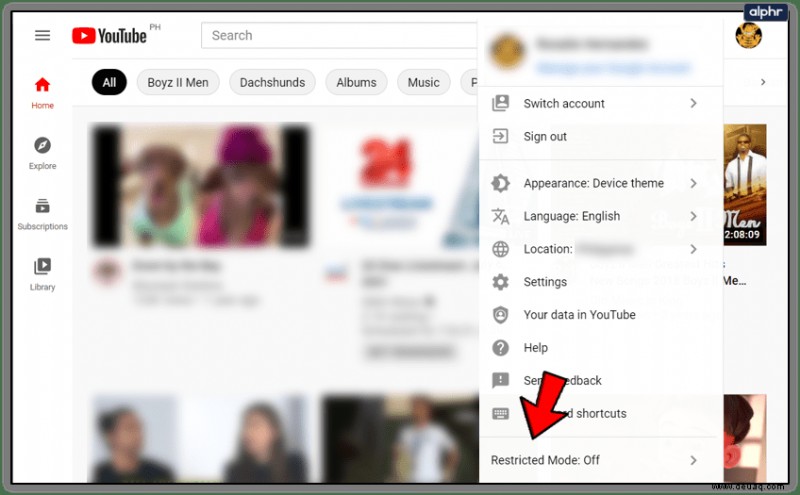
- Schalten Sie Eingeschränkten Modus aktivieren auf Ein um.
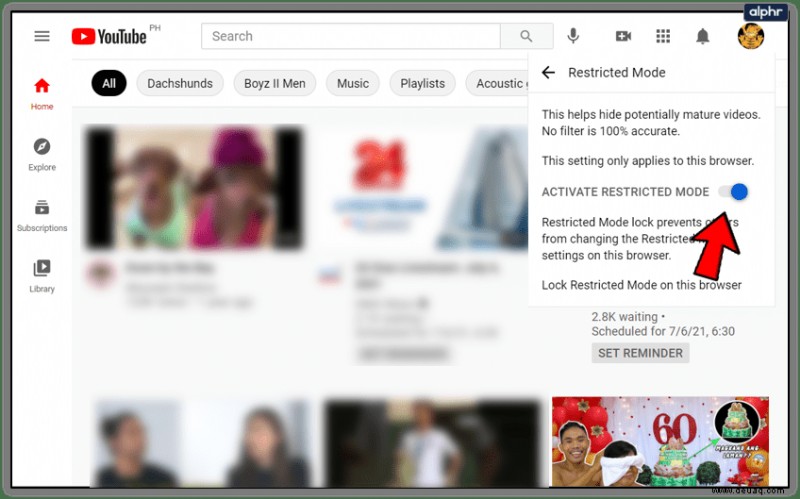
Der eingeschränkte YouTube-Modus funktioniert nur in diesem Browser, da er ein Cookie setzt. Wenn Sie mehrere Geräte oder Browser verwenden, müssen Sie es auf jedem aktivieren, um sicherzustellen, dass nichts durchkommt. Einmal aktiviert, möchten Sie es vielleicht sperren, um zu verhindern, dass neugierige Kinder es deaktivieren.
- Wählen Sie Ihr Profilsymbol aus, scrollen Sie nach unten und klicken Sie auf Eingeschränkter Modus.
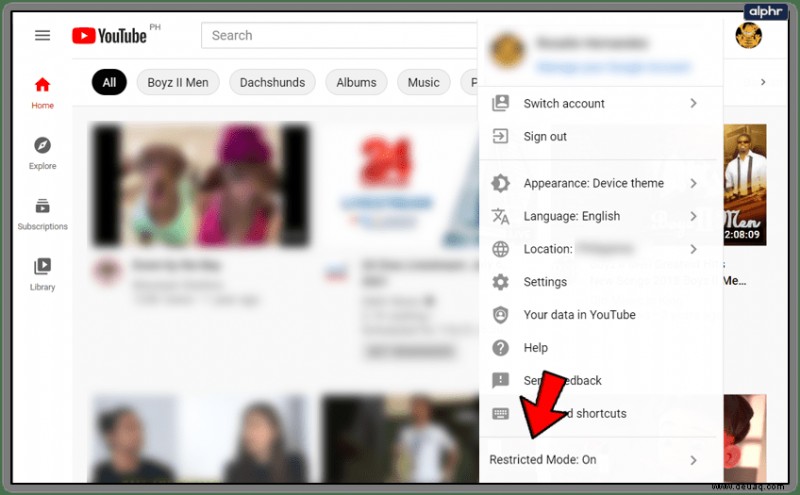
- Wählen Sie in diesem Browser den eingeschränkten Sperrmodus.
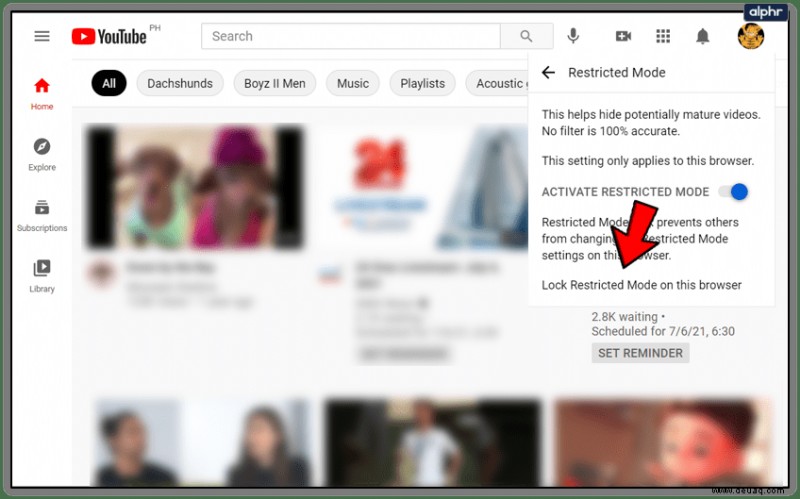
- Geben Sie Ihr Google-Passwort ein.
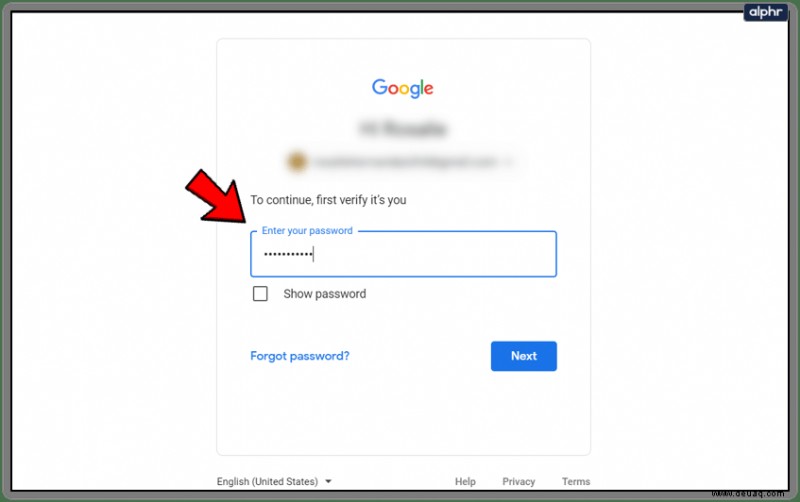
Der eingeschränkte YouTube-Modus wird jetzt in diesem Browser gesperrt, sodass Ihr Kind vor nicht jugendfreien Inhalten geschützt sein sollte, es sei denn, Ihr Kind kennt Ihr Passwort oder kann es erraten. Kehren Sie einfach diese letzten beiden Aufgaben um, um wieder vollen Zugriff zu gewähren.
Die Option ist auch in YouTube-Apps vorhanden. Öffnen Sie die App, wählen Sie oben rechts Ihr Profilsymbol aus und tippen Sie dann auf Einstellungen. Wählen Sie Allgemein und scrollen Sie nach unten, um den eingeschränkten Modus ein- oder auszuschalten. Da es sich bei YouTube Kids um eine dedizierte App handelt, ist es vielleicht besser, diese zu verwenden, aber für die gelegentliche Verwendung funktioniert der eingeschränkte Modus einwandfrei.
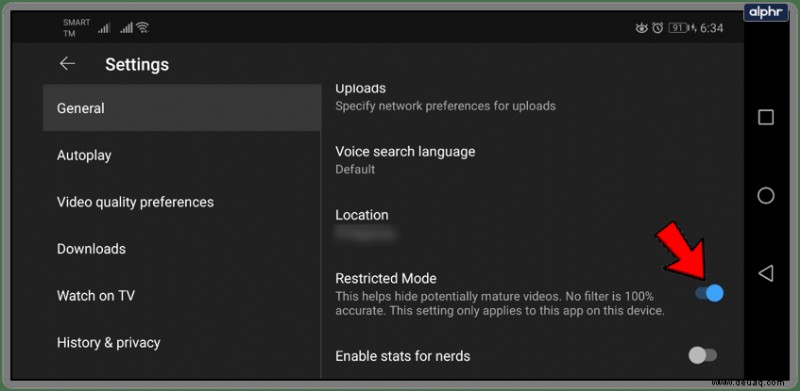
Wenn Sie Videos auf YouTube blockieren oder kindersicher machen müssen, sind die Tools da, um die Arbeit zu erledigen. Hast du noch andere Möglichkeiten, das YouTube-Erlebnis zu optimieren? Teilen Sie uns dies gegebenenfalls unten mit.